프린터는 같은 내용을 계속해서 인쇄합니다.
문제가 발생하는 경우 - 상대적으로 새로운 최신 모델 프린터는 항상 하나의 문서를 인쇄하고 중지할 의도가 없으며 버튼 누름에 응답하지 않으므로 직접 알아내거나 전문가에게 문의해야 합니다.
참조! 고장의 원인을 즉각적으로 파악하는 것은 매우 어렵습니다. 각 문제에는 여러 가지 이유가 있을 수 있습니다. 그리고 그것을 확실히 찾으려면 단순한 것에서 복잡한 것으로 이동해야 합니다. 프린터가 계속해서 같은 내용을 인쇄하는 이유와 해결 방법에 대해 알아 보겠습니다.

장치 중지
많은 매수의 문서를 작업용으로 전송하면 장치 오류가 발생하고 유휴 잉크 카트리지 소모 및 용지 매수 형태로 문제가 발생할 수 있습니다. 이런 일이 발생하면 이를 중지하는 방법에는 여러 가지가 있습니다.
- 가장 효과적인 방법은 장치를 끄는 것입니다. 이 작업은 버튼을 사용하거나, 소켓에서 전원 케이블을 뽑거나, 용지함을 비우거나 할 수 있습니다. 이렇게 하면 작업도 중지됩니다.
- 컴퓨터와 프린터 사이의 케이블을 분리할 수도 있습니다. 그러나 문서가 아직 인쇄 장치 자체의 메모리로 전송되지 않은 경우에는 작동합니다. 연결이 복원되고 용지가 반환되면 작업이 재개됩니다.

인쇄 대기열 지우기
완전히 중지하려면 다음을 수행하십시오.
주목! 설치된 Windows 버전에 따라 항목 이름이 다를 수 있습니다. 그러나 원칙은 동일합니다.
- 시작 메뉴 - 제어판
- 열리는 창에서 "하드웨어 및 소리" - "장치 및 프린터" - "프린터 및 팩스"를 선택합니다. 이전에 설치된 모든 인쇄 장치 목록은 다음과 같습니다. 활성 프린터/MFP를 선택합니다(반대편에 녹색 확인 표시가 있음).
- 열리는 메뉴에서 프린터를 마우스 오른쪽 버튼으로 클릭합니다. "인쇄 대기열 보기"
- 열리는 창에서 인쇄를 위해 전송된 모든 문서를 볼 수 있습니다. 이를 삭제하고 인쇄 대기열을 지웁니다.
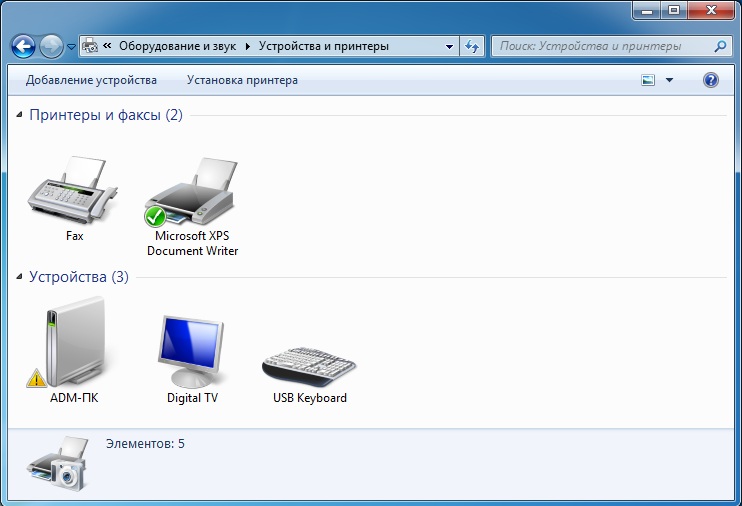
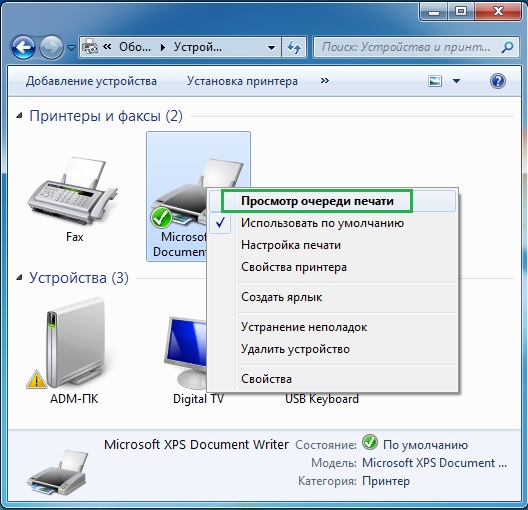
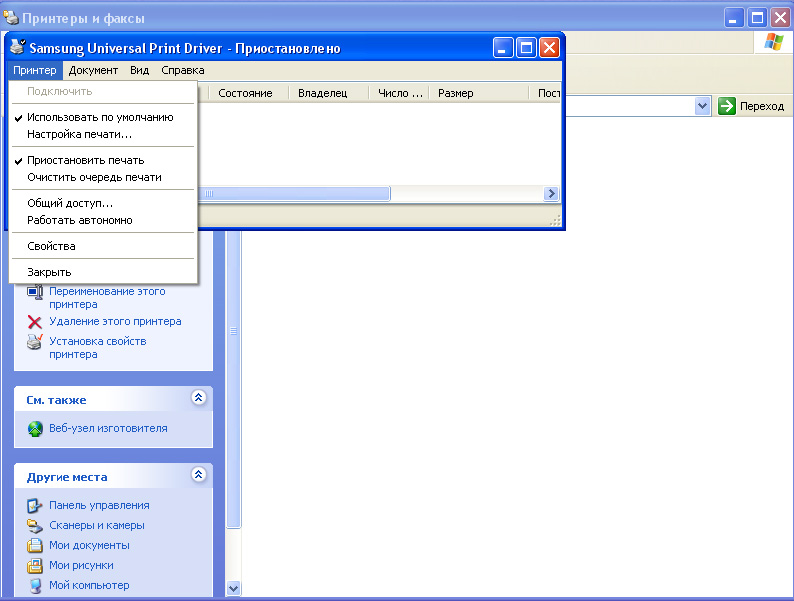
그게 다입니다. 이제 장치를 추가로 작동할 준비가 되었습니다.
대기열이 지워진 후에도 인쇄가 계속됩니다
대기열이 0으로 재설정되고(여러 번 확인됨) 트레이가 채워지며 장치가 빠른 속도로 작동하기 시작합니다. 용지 제거가 중지되고 용지 추가 작업이 계속됩니다. 그리고 아직 대기열에 파일이 없습니다. 무엇을 해야 하고, 어떻게 멈추나요?
가능한 이유는 문서의 크기가 너무 크게 전송되었거나 많은 복사본이 지정되었기 때문일 수 있습니다. 그리고 장치 자체에는 인쇄를 위해 전송된 문서를 덤프하는 특정 메모리 버퍼가 있기 때문에 창에는 인쇄할 문서 수가 표시되지 않습니다. 동시에 컴퓨터 메모리에서 삭제됩니다. 이미 인쇄되었으며 프린터는 계속 작업을 수행합니다. 그에게는 취소되지 않았습니다.
 장치를 중지하려면 다시 시작해야 합니다. 전원 공급 장치를 끄고 몇 분 정도 기다린 후 다시 켜십시오. 그래도 인쇄를 중지하는 데 도움이 되지 않으면 컴퓨터도 다시 시작합니다. 몇 분 동안 카운트다운하고 전원을 켭니다.
장치를 중지하려면 다시 시작해야 합니다. 전원 공급 장치를 끄고 몇 분 정도 기다린 후 다시 켜십시오. 그래도 인쇄를 중지하는 데 도움이 되지 않으면 컴퓨터도 다시 시작합니다. 몇 분 동안 카운트다운하고 전원을 켭니다.- 이것이 장치 작동 욕구를 식히지 않으면 극단적인 조치를 취합니다.먼저 최신 드라이버의 가격이 얼마인지 확인하고, 필요한 경우 제조사 홈페이지를 통해 업데이트합니다. 두 번째로 할 일은 프린터를 완전히 제거한 다음 다시 설치하는 것입니다.
중요한! 장치에 포함된 디스크에서만 드라이버를 설치하거나 제조업체의 공식 웹사이트에서 드라이버를 가져옵니다. 이렇게 하면 작업이 크게 단순화되고 많은 문제가 제거됩니다.
우리는 장치의 잘못된 작동을 방지하는 가장 간단한 방법을 검토했습니다. 다른 모든 방법이 실패하면 전문가에게 문의하세요.





